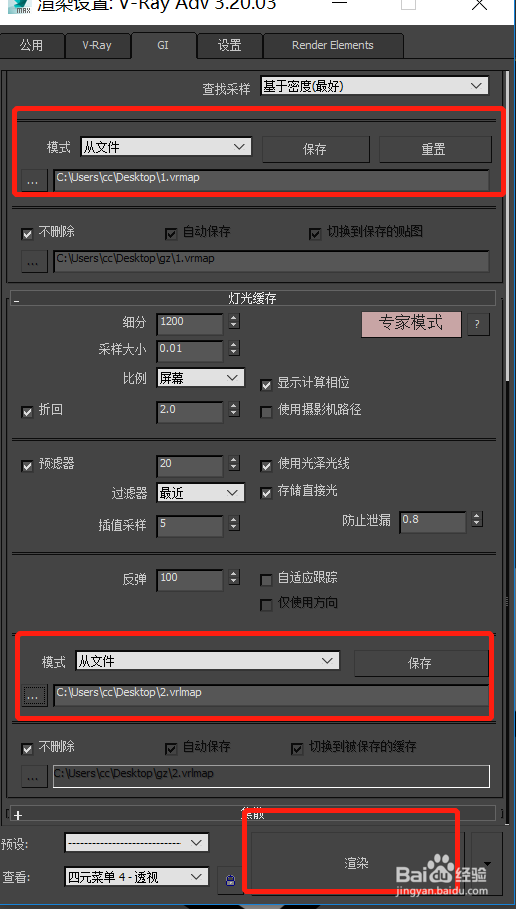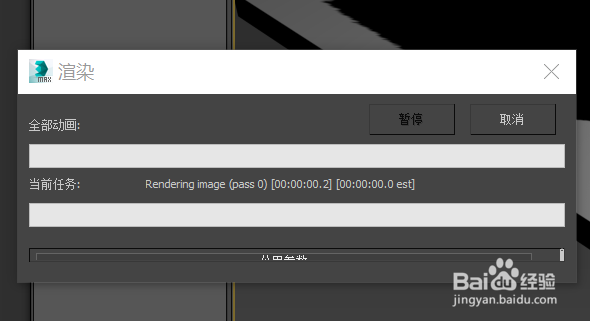1、我们咸犴孜稍先找到渲染好的光子图,如图所示。这里的文件1是发光图通过渲染保存的,这里的文件2是灯光缓存通过渲染保存的。记住顺序,方便之后添加。这个根据自己的光子图文件名来,没有光子图的看这个经验,这是渲染光子图的。
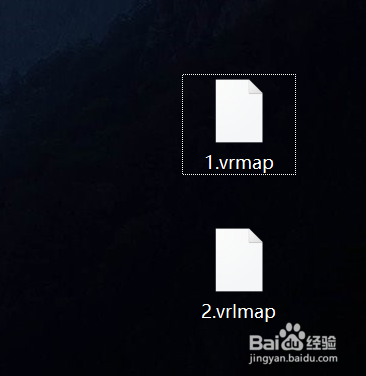
2、我们打开需要渲染的场景,按住快捷键”F10“。打开渲染器设置,找到VR渲染下的全局开关,取消”不渲染最终图像“的勾选,很多的通过光子图渲染出错就是这个没取消。

3、然后在GI(间接照明)设置里,我们找到发光图的设置,这里我们找到发光图下的”模式倦虺赳式“设置,点击模式设置为”从文件“,然后点击下面的文件选择按钮,找到文件1光子图。

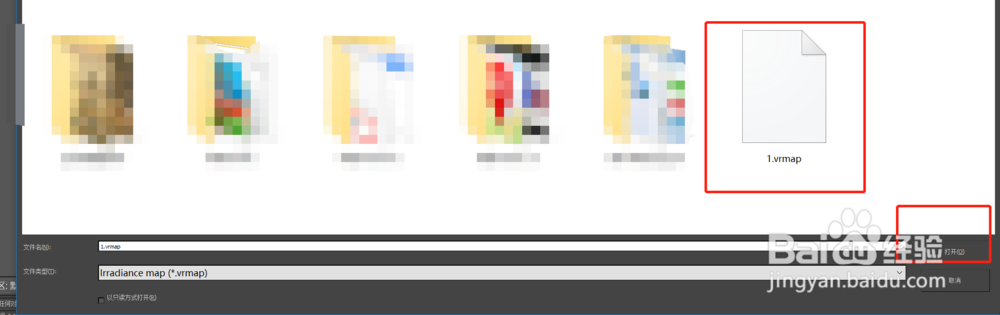
4、接着我们找到灯光缓存的设置,这里我们也是找到模式设置,把模式改为”从文件“,点击下面的三个小点。导入我们的光子文件,这里灯光缓存是文件2


5、上面的步骤都操作了之后我们点击渲染即可,这样就节省了渲染光子图的时间。可以节省很多的时间,尤其是一些大场景。